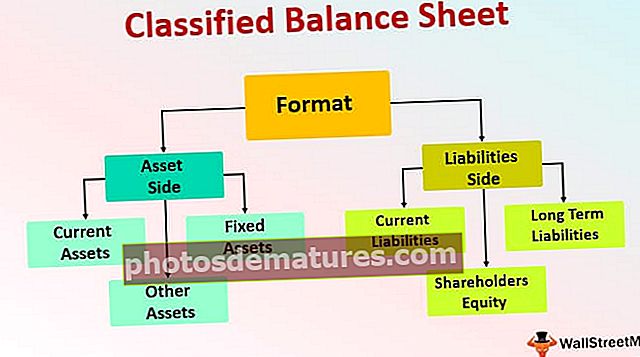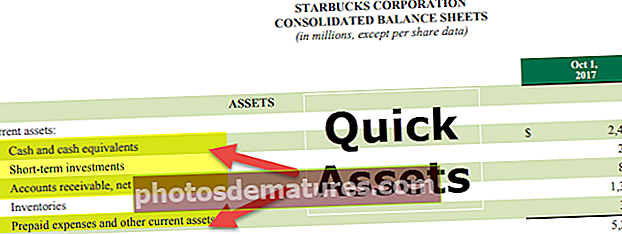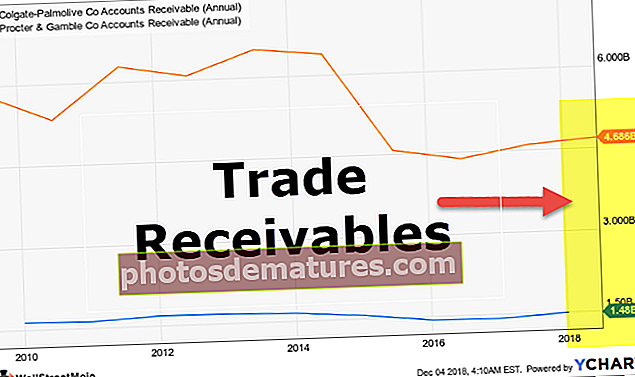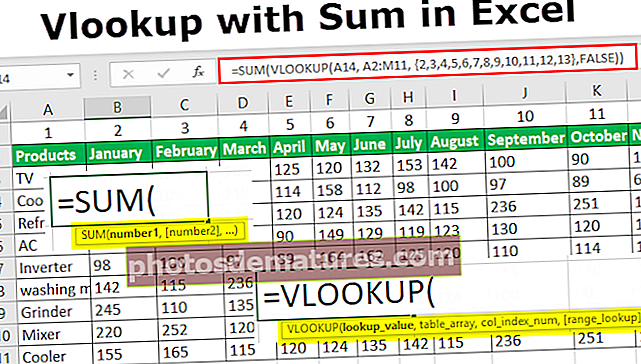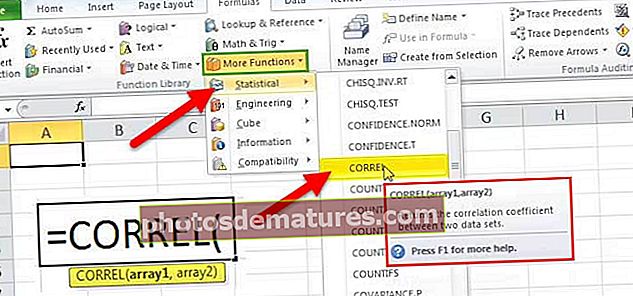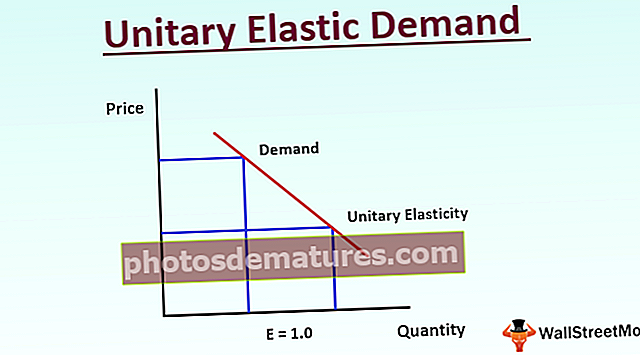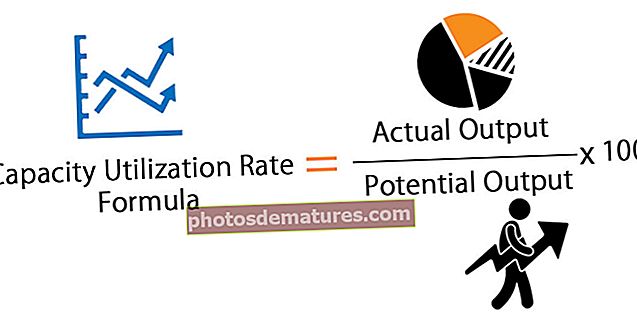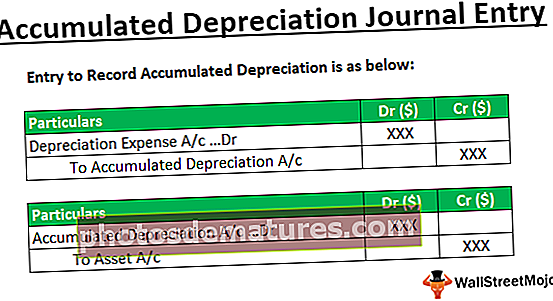MODE sa Excel (Formula, Halimbawa) | Paano Gumamit ng MODE Function?
Pag-andar ng MODE sa Excel
Ang Pag-andar ng MODE ay ikinategorya bilang mga pag-andar ng istatistika sa Excel. Sa termino ng matematika, ibabalik ng MODE ang MODE para sa isang naibigay na hanay ng data. Ibinabalik ng Mode sa Excel ang pinaka-madalas na nagaganap, o paulit-ulit, ang halaga sa isang array o saklaw ng data.
MODE Formula sa Excel

Mga Parameter
Ang formula ng MODE ay may mga sumusunod na parameter. ibig sabihin bilang1 at [numero2].
- numero1: ito ay isang hanay ng mga parameter ng numero o isang hanay ng isa o higit pang mga numerong halaga kung saan nais naming kalkulahin ang mode.
- [number2]: ito ay isang hanay ng mga opsyonal na parameter
Paano Gumamit ng MODE Function sa Excel?
Ang pag-andar ng MODE sa Excel ay napaka-simple at madaling gamitin. Hayaang maunawaan ang pagtatrabaho ng MODE Function ng ilang mga halimbawa. Ang MODE Formula ay maaaring magamit bilang isang functionheetet function at bilang function ng VBA.
Maaari mong i-download ang MODE Function Excel Template na ito dito - MODE Function Excel TemplateHalimbawa # 1
Isaalang-alang natin ang isang naibigay na hanay ng mga numero at kailangan nating kalkulahin ang formula ng MODE sa excel ng mga ito pagkatapos ay ilapat ang MODE Formula sa mga naibigay na halaga tulad ng ipinakita sa talahanayan sa ibaba.
= MODE (A3: A22) output ay magiging 15.

Halimbawa # 2
Isaalang-alang ang isang naibigay na hanay ng mga halaga dito mayroong dalawang lohikal na Halaga sa ibinigay na hanay ng data. Ilapat ngayon ang MODE Formula dito. Hindi pinapansin ng Function ng MODE ang lohikal na halaga at ibabalik ang output.
= MODE (C3: C22) at ang output ay magiging 15.

Halimbawa # 3
Sa halimbawa ng Formula ng MODE, mayroon kaming isang hanay ng data na may mga hindi numerong halaga, walang laman na halaga at zero sa data, simpleng pag-andar ng MODE huwag pansinin ang walang halaga na halaga na walang laman na halaga ngunit isaalang-alang ang zero bilang halaga at ibigay ang pinaka-paulit-ulit na halaga mula sa ibinigay hanay ng data tulad ng ipinakita sa talahanayan sa ibaba.
= MODE (E3: E22) at ang output ay magiging 15.

Halimbawa # 4
Sa halimbawa ng Formula ng MODE, mayroon kaming isang naibigay na hanay ng data sa pahalang na talahanayan at inilalapat namin ang pagpapaandar ng MODE upang makuha ang pinaka-paulit-ulit na mga halaga mula sa ibinigay na hanay ng data.
Ipagpalagay na mayroon kaming mga hanay ng data na matatagpuan sa saklaw ng excel sheet mula A1 hanggang A10, pagkatapos ay maaari nating kalkulahin ang formula ng MODE sa mga ibinigay na hanay ng data sa pamamagitan ng paggamit ng mga pagpapaandar sa ibaba ng VBA Sub MODEcal () // simulan ang saklaw ng pag-andar ng MODE Dim x as Range // ideklara ang saklaw x at y Dim MODE bilang interger itakda ang x = Saklaw ("A1: A10") // itakda ang mga hanay ng data sa Saklaw x. MODE = Application.worksheetunction.mode (x) MsgBox MODE // i-print ang halaga ng MODE sa kahon ng mensahe. Tapusin ang sub // Tapusin ang paggana ng MODE = MODE (A28: A37) dahil walang mga duplicate na halaga sa ibinigay na data set na MODE function sa pamamagitan ng # N / A error. = MODE (C28: C37, "hdd")
Ang MODE Function ay maaaring magamit bilang isang VBA Function
Mga bagay na Malaman tungkol sa MODE Function sa Excel